《按键精灵》如何实现找图命令?相信不少用户对此不是特别了解,分享吧小编就为大家带来按键精灵实现找图命令方法步骤介绍,一起来看看吧!
方法步骤
首先我们需要先打开按键精灵软件
新建脚本这些不做赘述,首先我们要用到“抓抓”如图所示,
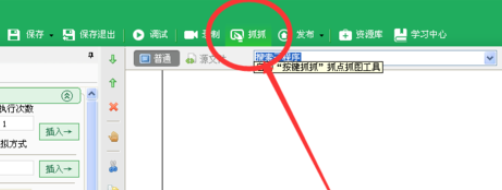
然后我们点击如图所示“图像”,注意把页面切换到您需要截取图片的窗口,然后点击截屏,如图所示
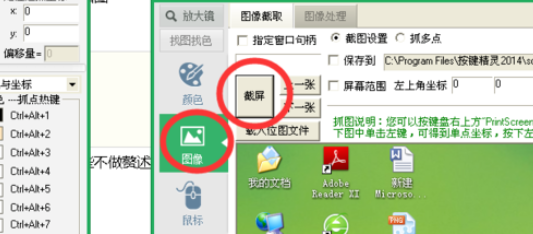
这里以点击桌面《我的电脑为例》,我们先截取电脑桌面整个图片,然后找到《我的电脑》,鼠标左键把《我的电脑》框出来,选择"位图另存为",随便保存在一个容易记的位置,存个名字,操作如图

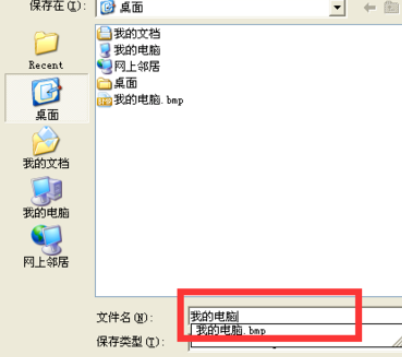
我们再回到主页面,我们选择“颜色/图形命令”,并且在下拉选项中,选择“区域找图”,具体操作如图
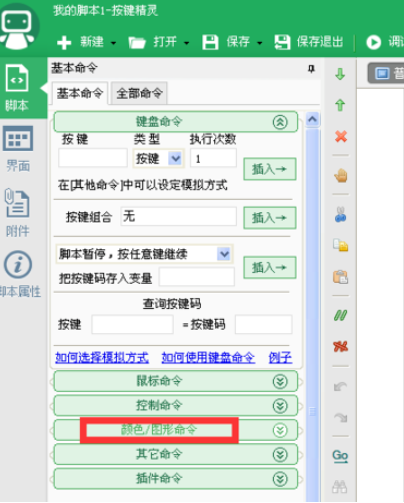
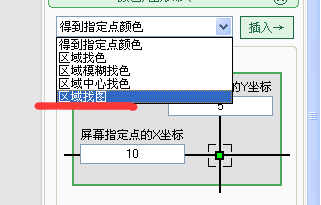
屏幕区域坐标我们要规划好,获取坐标的方式可以从抓抓里获取,然后点击如图所示位置的“路径”,把刚才的截图添加进来,如图
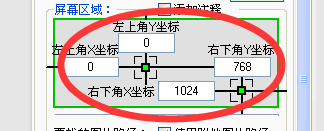

这个时候我们点击“附件”,把抓抓获取的图像信息,添加进来,回到脚本,点击插入,操作如图
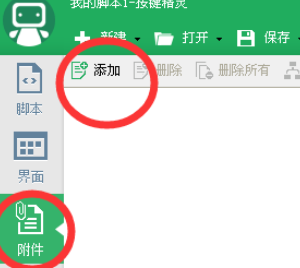
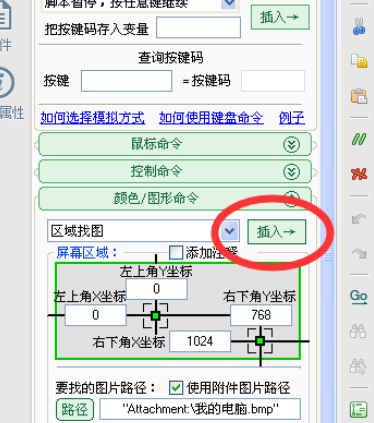
为了避免误差,我们一般会在小区域内做一定范围的偏差,如图X轴Y轴坐标各加20,并且在条件结束前插入鼠标左键单击一次的命令,如图
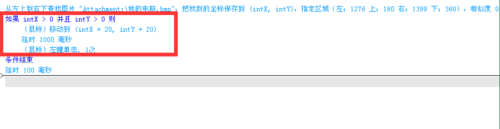
以上就是按键精灵实现找图命令方法步骤介绍,想了解更多《按键精灵》教程,请关注分享吧下载站,每天为你带来最新消息!
| 按键精灵相关攻略合集 | ||||
| 怎么建立基本脚本 | 插入循环语句 | 怎么切换窗口 | 怎么新建脚本 | 脚本转为可执行文件 |
| 找图点击怎么设置 | 对文件进行调试 | 怎么制作后台按键 | 怎么抓点 | 怎么制作刷屏软件 |



















